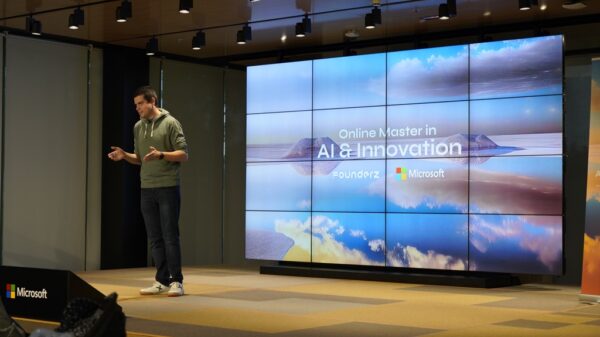Windows hace tiempo que ha dejado de ser ese sistema operativo expuesto a todo tipo de amenazas informáticas, para convertirse en un sistema operativo razonablemente seguro. En Windows 8.1 Microsoft ha profundizado en sus esfuerzos por reforzar la seguridad, tanto en el ámbito doméstico como en el corporativo. Sin embargo como usuarios todavía podemos hacer mucho para reforzar la seguridad de nuestro equipo. Te mostramos cinco consejos prácticos.
Actualizaciones de Windows
Mantener nuestro sistema operativo actualizado es una de las mejores formas de mantenerlo seguro. Microsoft libera a través de su programa de actualizaciones un buen número de parches y correcciones para posibles amenazas a la seguridad de nuestro sistema. Además las actualizaciones del sistema están enfocadas a conseguir que Windows sea más estable, proporcionando una mejor experiencia de usuario.
Curiosamente y a pesar de ello, una buena parte de usuarios de sistemas Windows raramente actualiza su sistema y aunque las actualizaciones se hayan descargado, no las instala.
Si no estamos por la labor de revisar manualmente las actualizaciones que queremos instalar, basta que invirtamos cinco minutos para revisar el estado de Windows Update en nuestro panel de control. En este apartado podemos indicar que queremos que las actualizaciones se descarguen e instalen de forma automática.
Cuenta de Microsoft
Desde la irrupción de Windows 8, Microsoft anima a sus usuarios a utilizar cuentas de Microsoft en vez de mantener la gestión de usuarios únicamente en modo local. Utilizar este tipo de cuenta nos permite sincronizar aplicaciones y nuestras preferencias de sistema entre varios dispositivos Windows, de una forma muy similar a lo que hace Apple con su Apple ID o Google.
No está de más recordar en este punto la importancia de contar con una buena contraseña para evitar que nuestros datos queden expuestos. Por otro lado también resulta interesante contar con las opciones adicionales de seguridad que Microsoft ofrece a este respecto, como la verificación de la cuenta en dos pasos (código que nos envían por e-mail o SMS) o revisar periódicamente el monitor de actividad reciente, que nos mostrará si ha habido intentos de entrar en nuestra cuenta.
Por supuesto, resulta práctico proporcionar una cuenta de e-mail alternativa/número de teléfono en caso de que no recordemos nuestra contraseña, o no podamos acceder a nuestra cuenta por cualquier otro motivo.
Confiar en este equipo
Como hemos detallado en el punto anterior, tener una cuenta de Microsoft on-line nos va a permitir sincronizar aplicaciones e información adicional entre nuestros dispositivos Windows.
Pero para que esta sincronización sea posible, deberemos asegurarnos de que nuestro equipo está autorizado. Para ello nos dirigiremos al «Centro de actividades» en nuestro «Panel de Control» y bajo la pestaña de seguridad, seleccionaremos la opción «Confiar en este equipo». Deberemos repetir esta operación en todos los dispositivos Windows que queremos que formen parte de nuestra red. Cada vez que autoricemos un equipo, recebiremos un código de seguridad por SMS que deberemos introducir.
Microsoft Security Essentials y Windows Defender
Microsoft Security Essentials fue la respuesta de Microsoft al competitivo mercado de antivirus y está disponible para Windows Vista y Windows 7. El producto fue descontinuado con la llegada de Windows 8 y en realidad, se integró en Windows Defender.
Tanto Microsoft Security Essentials como Windows Defender han sido criticados por los expertos por ofrecer poco más que una protección básica para las amenazas informáticas. Si tenemos la posibilidad, nuestra recomendación pasa por contar con una suite de seguridad alternativa, como pueden ser los populares AVG o Avast. En el entorno corporativo una solución como G Data Antivirus nos va a proporcionar toda la seguridad que necesitamos.
Firewall
Si bien Windows Defender no es una maravilla de la seguridad informática, el Firewall que integra por defecto Windows 8.1 se comporta razonablemente bien. Eso sí, si la solución antivirus que hemos escogido también incluye Firewall deberemos escoger cuál de los dos queremos utilizar, ya que no suele ser una buena idea trabajar con dos Firewalls a la vez.
Por defecto el Firewall de Windows bloquea cualquier conexión entrante a menos que se encuentre en una lista blanca, mientras que no bloquea ninguna conexión que salga de nuestro equipo a menos que no cumpla con una regla. Si queremos ser aún más precisos, el Firewall de Windows nos permite configurar perfiles públicos y privados de modo que podemos indicar por ejemplo, que una aplicación sí puede conectarse con nuestra red local, pero no puede en cambio conectarse a Internet.
Aunque no esté configurado por defecto, podemos por ejemplo indicar que un programa de mensajería instantánea no sea capaz de conectarse a su servidor, incluso si un usuario decide instalarlo en su equipo. Además y en determinadas circunstancias podemos utilizar nuestro Firewall para bloquear todas las conexiones (de entrada o de salida) durante un periodo de tiempo determinado, una opción que puede ser útil si queremos tener una capa extra de seguridad.
Imagen: Shutterstock